随着Windows7操作系统的广泛应用,很多用户选择在自己的电脑上安装Win7系统以提升使用体验。本文将详细介绍如何通过惠普启动安装Win7系统,以及一些需要注意的事项,帮助读者顺利完成系统安装。
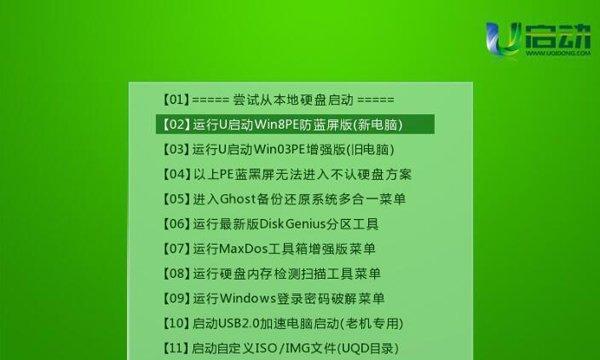
准备工作
在开始安装之前,确保已备份重要数据,并准备好Win7安装光盘或USB启动盘。
进入BIOS设置
重启电脑,按下开机界面上出现的“F2”、“F10”或其他相应的按键,进入BIOS设置界面。
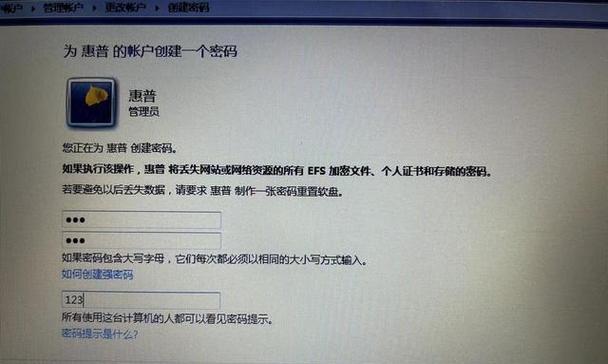
设置启动顺序
在BIOS设置界面,找到“Boot”或“启动”选项,并将启动顺序调整为先从光驱或USB启动盘启动。
保存设置并退出
调整好启动顺序后,保存设置并退出BIOS界面。
重启电脑
将Win7安装光盘或USB启动盘插入电脑,然后重启电脑。
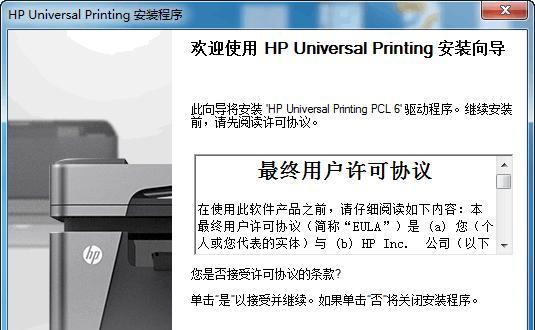
选择启动方式
在启动过程中,按任意键进入启动选项界面,并选择从光驱或USB启动盘启动。
进入系统安装界面
等待片刻,系统将自动加载安装文件,进入Win7系统安装界面。
选择语言和区域
在安装界面上,选择合适的语言和区域设置,点击“下一步”继续。
接受许可协议
仔细阅读许可协议,若同意则勾选“我接受许可条款”并点击“下一步”。
选择安装方式
在安装界面上,选择“自定义(高级)”安装方式。
选择系统安装位置
选择想要安装Win7系统的磁盘分区,并点击“下一步”。
系统安装
系统开始进行安装过程,耐心等待直到安装完成。
设置用户名和密码
按照提示,设置用户账户名称和密码,并点击“下一步”。
等待系统设置
系统将自动进行一系列设置过程,请耐心等待。
完成安装
安装完成后,系统将自动重启,用户可以根据需要进行进一步的个性化设置。
通过以上详细的步骤和注意事项,相信读者已经掌握了以惠普启动安装Win7系统的方法。在安装过程中,要确保备份重要数据,并按照指示操作,以避免出现不必要的问题。希望本文对读者有所帮助,顺利完成Win7系统的安装。

当我们的戴尔电脑遇到一些故障时,如系统崩溃、启动错误或者无法进入操作...

在现今的社交媒体时代,我们拍摄和分享照片的频率越来越高。很多人喜欢在...

在使用电脑过程中,我们时常遇到各种驱动问题,这些问题往往会给我们的正...

随着智能手机的普及,手机成为人们生活中必不可少的工具。然而,我们经常...

随着手机使用的普及,人们对于手机应用程序的需求也日益增加。作为一款流...